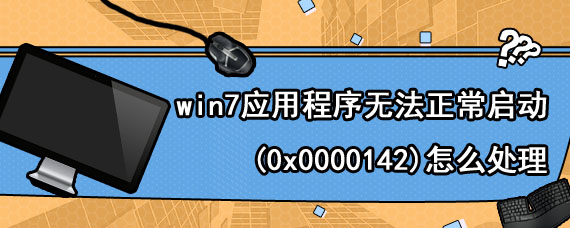现在电脑已经成为大家生活的一部分了,用电脑看电视,听歌,上网,玩游戏等等,但是当电脑系统出问题时,就要重新安装系统了,很多新手不会安装系统,下面以云骑士装机大师为例来介绍一下win7一键装系统方法。
win7一键装系统方法步骤阅读
1、首先到官网下载云骑士软件
2、然后打开点击软件上方的一键装机
3、选择最左边的系统重装
4、云骑士会优先检测本地环境,检测完成后点击下一步
5、然后我们进入选择系统,在这选择微软官方原版
6、再选择WIN764位系统
7、在弹出的下拉菜单中选择旗舰版
8、在弹出完成提示框,点击安装系统
9、安装成功以后,系统会自动重启进入win7界面
win7一键装系统方法操作步骤
01 首先到官网下载云骑士一键重装系统软件

02 然后打开云骑士装机大师,打开云骑士装机大师后点击软件上方的一键装机

03 选择最左边的系统重装

04 云骑士会优先检测本地环境是否符合装机条件 ,检测完成后点击下一步

05 然后我们进入选择系统 ,在这选择微软官方原版

06 再选择WIN7 64位系统

07 在弹出的下拉菜单中选择旗舰版

08 接着在资料备份资料里可以根据自己的实际需求进行选择,因为重装以后C盘文件会丢失,所以有重要的资料文件务必要备份,选择完成后点击下一步

09 在弹出完成提示框,点击安装系统,在这里下载的系统文件较大 大家耐心等待

10 从这里开始用户就不用再进行操作了 云骑士会自动完成重装

11 系统下载完成后云骑士将会进行第一阶段的安装

12 完成后会自动重启进行系统重装

13 然后会进入DOS界面

14 云骑士装机大师会自动进入PE系统进行安装

15 安装成功以后 系统会自动重启进入win7安装界面

16 在这里我们稍作等待系统就安装完成了

我们如何用u盘一键装系统呢?如今来说,u盘一键装系统比光盘安装还要有效好用,还是时下非常流行的安装方式。小编教你如何用u盘一键装系统。下面就是详细的,u盘一键装系统了,希望大家看完了,u盘一键装系统步骤都知道如何用u盘一键装系统。
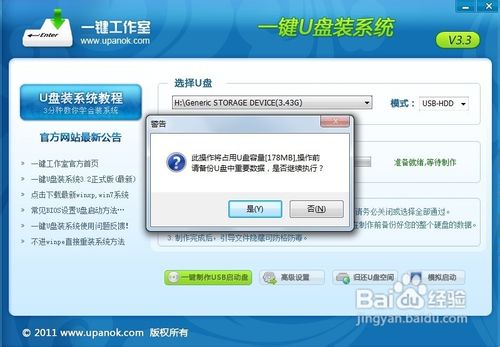
当我们的电脑出现问题的时候,我们总是会想到使用U盘启动盘一键重装系统,但是一些朋友在u盘一键装系统软件下载的选择上很困惑,不知道哪个一键U盘装系统软件好用?小编这里给大家推荐一款云骑士一键装机大师软件,接下来我们就一起来看一下这款云骑士装机大师的使用教程吧。

一键装系统如何安装最简单呢?现在我们都使用上电脑了,那么就少不了安装系统了,一键装系统怎么安装呢?很多网友对安装系统还是不懂的,特别是电脑新手,不要怕不会一键装系统怎么安装,有小编在!现在就让小编告诉你一键装系统如何安装最简单方法吧。
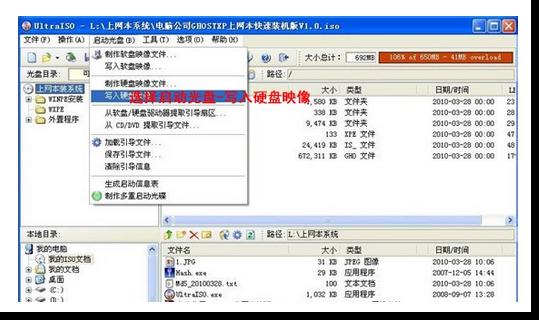
win7一键装系统方法相关教程